Menu principal - Arquivo - Pesquisar... |
|
Ativando o item de menu "Arquivo → Pesquisar..." ou o atalho "Ctrl+F", abre o diálogo "Pesquisar arquivos e pastas".
A divisão da janela "Pesquisar arquivos e pastas" é estruturada como a seguir:
A parte superior da janela
A parte superior da janela comporta as seguintes abas, com as quais a pesquisa pode ser configurada:
e os botões:
A parte inferior da janela
A parte inferior da janela comporta o resultado da pesquisa nas seguintes abas:
O divisor
Clicando no divisor (linha divisória entre as partes superior e inferior da janela) mostra ou oculta a parte superior da janela.
Se a opção "Abrir diálogo na última posição em que foi usado" não estiver marcada, o diálogo "Pesquisar arquivos e pastas" é aberto sem a parte inferior da janela.

Na aba "Localização" critérios de pesquisa podem ser inseridos relativos a:
Na caixa de combinação "Nome do arquivo" o nome (incluindo a extensão) dos arquivos e/ou pastas a serem pesquisados pode ser inserido. As seguintes possibilidades são oferecidas:
- Edição manual
O nome do arquivo pode ser digitado diretamente. - Usar caracteres especiais
Caracteres especiais podem ser usados em qualquer posição do nome. O caractere especial "*" representa um ou vários caracteres alfanuméricos ou numéricos.
"?" representa um caractere alfanumérico ou numérico. - Pesquisar arquivos diferentes
Separados por ";" podem ser pesquisados por itens diferentes. Exemplo: "*.doc;a*.docx;*.txt" - Histórico
Depois de ativar o botão  uma lista de seleção é exibida, com as últimas entradas neste campo. Clicando em uma linha nesta lista de seleção substitui o conteúdo do campo de entrada com o conteúdo da linha clicada. Isso apenas é possível, se a opção "Salvar histórico" estiver marcada e o comando "Limpar histórico" não foi ativado recentemente.
uma lista de seleção é exibida, com as últimas entradas neste campo. Clicando em uma linha nesta lista de seleção substitui o conteúdo do campo de entrada com o conteúdo da linha clicada. Isso apenas é possível, se a opção "Salvar histórico" estiver marcada e o comando "Limpar histórico" não foi ativado recentemente.
- Usar expressões regulares
Se a opção "Modo avançado" estiver marcada, a opção "Expressão regular" é exibida. Se a opção estiver marcada, o conteúdo do campo "Nome do arquivo" é interpretado como uma expressão regular.
Se o campo "Nome do arquivo" estiver vazio quando a pesquisa é ativada, todos os arquivos e pastas são listados de acordo com as entradas em "Pesquisar conteúdo do arquivo" e "Pesquisar em".
O campo "Nome do arquivo" também pode ser usado para inserir outros critérios de pesquisa. Exemplos são encontrados no capítulo "Menu principal → Arquivo → Pesquisar...→ Exemplos".
O número de arquivos encontrados podem ser ainda limitados pela pesquisa do conteúdo do arquivo.
- Contendo o texto
A sequência inserida na caixa de combinação "Contendo o texto" é pesquisada (considerando as opções abaixo) nos arquivos encontrados (de acordo com o "Nome do arquivo").
- Edição manual
Qualquer sequência pode ser digitada diretamente. - Histórico
Depois de ativar o botão uma lista de seleção é exibida, com as últimas entradas neste campo. Clicando em uma linha nesta lista de seleção substitui o conteúdo do campo de entrada com o conteúdo da lina clicada. Isso apenas é possível, se a opção "Salvar histórico" estiver marcada e o comando "Limpar histórico" não foi ativada recentemente.
uma lista de seleção é exibida, com as últimas entradas neste campo. Clicando em uma linha nesta lista de seleção substitui o conteúdo do campo de entrada com o conteúdo da lina clicada. Isso apenas é possível, se a opção "Salvar histórico" estiver marcada e o comando "Limpar histórico" não foi ativada recentemente.
- Maiúsculas e minúsculas
Se esta opção estiver marcada, a sequência do campo "Contendo o texto" será encontrada no arquivo analisado considerando maiúsculas e minúsculas. - Apenas palavras completas
Se esta opção estiver marcada, a sequência do campo "Contendo o texto" será encontrada no arquivo analisado como uma palavra inteira (não apenas como parte da palavra). - Excluir arquivos contendo o texto
Se esta opção estiver marcada, apenas arquivos são encontrados que não contém a sequência do campo "Contendo o texto". - Expressão regular
Se a opção "Modo avançado" estiver marcada, a opção "Expressão regular" é exibida. Se esta opção for marcada, o conteúdo do campo "Contendo o texto" é interpretado como uma expressão regular. - Modo hexa
Se a opção "Modo avançado" estiver marcada, a opção "Modo hexa" é exibida. Se esta opção for marcada, o conteúdo do campo "Contendo o texto" é interpretado como um número hexadecimal. - Codificação
Se a opção "Modo avançado" estiver marcada, a opção "Codificação" é exibida. Se esta opção for marcada, depois de clicar no campo "Codificação" um método de codificação poderá ser selecionado. Isso terá sentido, se "Contendo o texto" deve ser encontrado em arquivos codificados com um método conhecido pelo usuário.
Em "Pesquisar em" pode ser definido, quais pastas devem ser pesquisadas por arquivos e pastas.
- Pastas
A caixa de combinação "Pastas" é ativada apenas, se a opção "Pesquisar em arquivos e pastas selecionados" não estiver marcada. Na caixa de combinação "Pastas" o nome das pastas a serem pesquisadas serão inseridas. As seguintes possibilidades são oferecidas:
- Edição manual
O nome da pasta pode ser digitada diretamente.
- Pesquisando em diferentes pastas
Separadas por ";" pode ser pesquisadas em diferentes pastas. Exemplo: "C:\Program Files (x86)\FreeCommander XE;C:\Windows". - Histórico
Depois de ativar o botão  uma lista de seleção é exibida, com as últimas entradas neste campo. Clicando em uma linha nesta lista de seleção substitui o conteúdo do campo de entrada com o conteúdo da lina clicada. Isso apenas é possível, se a opção "Salvar histórico" estiver marcada e o comando "Limpar histórico" não foi ativada recentemente.
uma lista de seleção é exibida, com as últimas entradas neste campo. Clicando em uma linha nesta lista de seleção substitui o conteúdo do campo de entrada com o conteúdo da lina clicada. Isso apenas é possível, se a opção "Salvar histórico" estiver marcada e o comando "Limpar histórico" não foi ativada recentemente.
- Selecionando pastas
Depois de clicar no botão um menu é exibido, que ajuda inserir pastas no campo "Pastas". Os seguintes itens de menu são oferecidos:
um menu é exibido, que ajuda inserir pastas no campo "Pastas". Os seguintes itens de menu são oferecidos: - Procurar...
Depois de ativar este item de menu o diálogo padrão "Procurar pasta" é aberto. Selecionando uma pasta e confirmando com "OK", adiciona a pasta (separadas por ";") para o final da entrada atual no campo "Pasta". - Todas as unidades de disco local
Depois de ativar este item de menu a entrada atual no campo "Pasta" é substituída pela lista de unidades de disco local (separadas por ";"). - Todas as unidades de disco
Depois de ativar este item de menu a entrada atual no campo "Pasta" é substituída pela lista de todas as unidades de disco (separadas por ";"). "Todas as unidades de disco" inclui as unidades de discos locais, as unidades de CD, as unidades USB e unidades de rede. - Painel ativo: caminhos de todas as abas
Depois de ativar este item de menu a entrada atual no campo "Pasta" é substituída pela lista de todos os caminhos (separadas por ";") que são atribuídos para as abas do painel ativo. - Painel inativo: caminhos de todas as abas
Depois de ativar este item de menu a entrada atual no campo "Pasta" é substituída pela lista de todos os caminhos (separadas por ";") que são atribuídos para as abas do painel inativo.
- Caminhos de todas as abas
Depois de ativar este item de menu a entrada atual no campo "Pasta" é substituída pela lista de todos os caminhos (separadas por ";") que são atribuídos para as abas dos ambos os painéis. -
Pesquisar em arquivos e pastas selecionados
Se esta opção estiver marcada, não será pesquisado nas pastas especificadas no campo "Pastas", mas nos arquivos e pastas selecionados no painel ativo da janela principal do FreeCommander. Ao abrir o diálogo "Pesquisar arquivos e pastas", esta opção é marcada automaticamente, se mais de um arquivo e/ou pasta é selecionado no painel ativo da janela principal do FreeCommander. - Pesquisar em pastas um nível acima
Se está opção estiver marcada, não será pesquisado apenas nas pastas especificadas no campo "Pastas", mas também em todas as subpastas. - Número de níveis
Se o campo "Número de níveis" pode ser definido em quantos subníveis deve ocorrer a pesquisa.
"Números de níveis" = 0: as pastas de todos os subníveis são pesquisados. - Pesquisar em arquivos comprimidos
Se esta opção estiver marcada, será também pesquisado em arquivos comprimidos para pastas e arquivos (e todo o conteúdo). Isso apenas é possível, e a extensão do arquivo comprimido é atribuído (marcado) para ao menos uma compressão no item de menu "Ferramentas → Configurações → Plugins de compressão" na aba "WCX". Na aba "Filtros" (no diálogo "Pesquisar arquivos e pastas") a pesquisa em arquivos comprimidos pode ser limitada para arquivos comprimidos com as extensões especificadas.

Na aba "Data e hora/Tamanho/Atributo", critérios de pesquisa podem ser inseridos relativos a:
Em "Data e hora" a pesquisa pode ser limitada para arquivos e pastas, nos quais as datas e horas encontram-se em um determinado intervalo.
- Data
Depois de ativar o botão "Data", uma lista de seleção é aberta onde se pode selecionar quais das seguintes data e hora é importante para pesquisar: - Modificado
- Criado
- Acessado
- Entre
Se esta opção estiver marcada, ela pode definir em qual período ("Entre" - "e") a (definido acima) data e hora dos arquivos e pastas encontram-se, dos itens encontrados. Exemplo: "Modificado" entre "01/01/2013 00:00:00" e "12/31/2013 23:59:59". As seguintes possibilidades de processamento são oferecidas para a edição dos campos "Entre" e "e":
- Editar os campos de entrada de data e hora
- Selecionar a data depois de clicar no botão

- Aumentar ou diminuir o número selecionado da hora, minuto ou segundos clicando nos botões
 .
.
- Não anterior a
Se esta opção estiver marcada, pode ser definido que apenas os arquivos e pastas são encontrados cujo (definido acima) a data e hora não sejam mais antigos do que unidades de tempo x. Exemplo: "Modificado" não é anterior a 14 dias.
- Campo de entrada do valor de tempo
O "valor Tempo" pode ser inserido ou aumentado ou diminuído clicando nos botões .
. - Seleção da unidade do campo de tempo
Depois de clicar no campo de seleção, a unidade de tempo usada para a pesquisa pode ser selecionada. São oferecidas as seguintes unidades: - Segundos
- Minutos
- Horas
- Dias
- Meses
- Anos
Se um filtro de data e hora é definido no campo "Nome do arquivo" da aba "Localização", as entradas de data e hora na aba "Data e hora/Tamanho/tributos" serão ignoradas.
Em "Atributos" a pesquisa pode ser limitada a arquivos e pastas com certos atributos. As seguintes possibilidades são oferecidas:
- O atributo "Diretório"
O estado da caixa de seleção precedendo o atributo "Diretório" define se arquivos ou arquivos e/ou pastas são pesquisados.  : Estado "não verificar", arquivos e pastas são pesquisados.
: Estado "não verificar", arquivos e pastas são pesquisados. : Estado "deve ser verificado", apenas pastas são pesquisadas e nenhum arquivo.
: Estado "deve ser verificado", apenas pastas são pesquisadas e nenhum arquivo. : Estado "não será definido", apenas arquivos são pesquisados e nenhuma pasta.
: Estado "não será definido", apenas arquivos são pesquisados e nenhuma pasta.- Outros atributos
Os seguintes outros atributos:
- Arquivo
- Somente leitura
- Oculto
- Sistema
- Comprimido
- Ponto de revisão
- Criptografado
influenciam a pesquisa através do estado que precede sua caixa de seleção como a seguir:
 : Estado "não verificar", o atributo não tem influência sobre a pesquisa.
: Estado "não verificar", o atributo não tem influência sobre a pesquisa. : Estado "deve ser verificado", apenas se o atributo é definido, o item é encontrado.
: Estado "deve ser verificado", apenas se o atributo é definido, o item é encontrado. : Estado "não será definido", apenas se o atributo não estiver definido, o item é encontrado.
: Estado "não será definido", apenas se o atributo não estiver definido, o item é encontrado.
Se a opção "Tamanho do arquivo" estiver marcada, a pesquisa pode ser limitada a arquivos com o tamanho entre "Mín." e "Máx." "Unidades". Exemplo: Mín.: 200kB - Máx.: 3MB.
- Campo de entrada valor do tamanho
O "valor Tamanho" pode ser inserido ou aumentado ou diminuído clicando nos botões .
. - Campo de seleção unidade do tamanho
Depois de clicar o campo de seleção, a unidade de tamanho usada para a pesquisa pode ser selecionada. As seguintes unidades são oferecidas:
- Byte(s)
- kB
- MB
- GB
- TB
Se um "filtro de tamanho de arquivo" é definido no campo "Nome do arquivo" da aba "Localização", as entradas do tamanho do arquivo na aba "Data e hora/Tamanho/Atributos" serão ignoradas.

Na aba "Filtros" os resultados de pesquisa configurados na aba "Localização" podem ser limitados com os seguintes filtros:
Na caixa de combinação "Excluir arquivos" o nome (incluindo a extensão) dos arquivos e/ou pastas que serão excluídos da pesquisa podem ser inseridos. As seguintes possibilidades são oferecidas:
- Edição manual
O nome do arquivo pode ser digitado diretamente. - Usar caracteres especiais
Caracteres especiais podem ser usados em qualquer posição do nome do arquivo. O caractere especial "*" representa um ou vários caracteres alfanuméricos ou numéricos.
"?" representa um caractere alfanumérico ou numérico. - Pesquisar diferentes arquivos
Separados por ";" podem ser pesquisados para diferentes itens. Exemplo: "*.doc;a*.docx;*.txt" - Histórico
Depois de ativar o botão  uma lista de seleção é exibida, com as últimas entradas neste campo. Clicando em uma linha nesta lista de seleção substitui o conteúdo do campo de entrada com o conteúdo da lina clicada. Isso apenas é possível, se a opção "Salvar histórico" estiver marcada e o comando "Limpar histórico" não foi ativada recentemente.
uma lista de seleção é exibida, com as últimas entradas neste campo. Clicando em uma linha nesta lista de seleção substitui o conteúdo do campo de entrada com o conteúdo da lina clicada. Isso apenas é possível, se a opção "Salvar histórico" estiver marcada e o comando "Limpar histórico" não foi ativada recentemente.
- Usar expressões regulares
Se a opção "Modo avançado" estiver marcada, a opção "Expressão regular" é exibida. Se esta opção for marcada, o conteúdo do campo "Excluir arquivos" é interpretado como expressão regular.
Se um "filtro Excluir arquivos" é definido no campo "Nome do arquivo" da aba "Localização", as entradas na aba "Filtros" em "Excluir arquivos" serão ignoradas.
Na caixa de seleção "Filtro de subpastas" o nome das subpastas podem ser inseridos.
A pesquisa será restrita a essas pastas, se a opção "Filtro de exclusão" não estiver marcada.
Estas pastas serão excluídas da pesquisa, se a opção "Filtro de exclusão" estiver marcada.
As seguintes possibilidades são oferecidas:
- Edição manual
O nome da pasta pode ser digitada diretamente. - Usar caracteres especiais
Caracteres especiais podem ser usados em qualquer posição do nome do arquivo. O caractere especial "*" representa um ou vários caracteres alfanuméricos ou numéricos.
"?" representa um caractere alfanumérico ou numérico. - Pesquisar diferentes pastas
Separadas por ";" podem ser pesquisadas por diferentes pastas. Exemplo: "C:\Program Files (x86)\FreeCommander XE;C:\Windows". - Histórico
Depois de ativar o botão  uma lista de seleção é exibida, com as últimas entradas neste campo. Clicando em uma linha nesta lista de seleção substitui o conteúdo do campo de entrada com o conteúdo da lina clicada. Isso apenas é possível, se a opção "Salvar histórico" estiver marcada e o comando "Limpar histórico" não foi ativada recentemente.
uma lista de seleção é exibida, com as últimas entradas neste campo. Clicando em uma linha nesta lista de seleção substitui o conteúdo do campo de entrada com o conteúdo da lina clicada. Isso apenas é possível, se a opção "Salvar histórico" estiver marcada e o comando "Limpar histórico" não foi ativada recentemente.
- Filtro de exclusão
Se esta opção estiver marcada, as pastas inseridas no campo "Filtro de subpastas" (e os arquivos contidos) serão excluídos da pesquisa (não serão encontrados).
Se esta opção não estiver marcada, as pastas inseridas no campo "Filtro de subpastas" (e os arquivos contidos) serão encontrados apenas, se essas subpastas são subpastas diretas das pastas definidas na caixa de combinação "Pesquisar em Pastas" (aba "Localização").
Exemplo:
Pesquisar em pastas: "C:\imagens" - filtro de subpastas: "*.2015". A subpasta "Férias2015" e seus arquivos são: - localizar em: "C:\imagens\Férias2015".
- não localizar em: "C:\imagens\Férias\Férias2015".
- Usar expressões regulares
Se a opção "Modo avançado" estiver marcada, a opção "Expressão regular" é exibida. Se esta opção for marcada, o conteúdo do campo "Filtro de subpastas" é interpretado como expressão regular. - Usar para caminho completo da subpasta (senão, apenas para o nome da subpasta)
Se esta opção estiver marcada, o conteúdo do campo "Filtro da subpasta" é interpretado como um caminho completo da subpasta, caso contrário apenas como um nome de subpasta. Veja exemplos dos efeitos em "Exemplos de pesquisa em (sub)pastas".
Se um "filtro Excluir pastas" ou um "filtro Incluir pastas" são definidos no campo "Nome do arquivo" da aba "Localização", as entradas na aba "Filtros" em "Filtro de subpastas" serão ignoradas.
Filtro de arquivos comprimidos
Na caixa de combinação "Filtro de arquivos comprimidos" podem ser definidos, que (se na aba "Localização" a opção "Pesquisar em arquivos comprimidos" estiver marcada) apenas certos arquivos comprimidos serão pesquisados. As seguintes possibilidades são oferecidas:
- Edição manual
O nome do arquivo pode ser digitado diretamente. - Usar caracteres especiais
Caracteres especiais podem ser usados em qualquer posição do nome do arquivo. O caractere especial "*" representa um ou vários caracteres alfanuméricos ou numéricos.
"?" representa um caractere alfanumérico ou numérico. - Pesquisar diferentes arquivos
Separados por ";" podem ser pesquisados para diferentes itens. Exemplo: "*.zip;a*.war" - Histórico
Depois de ativar o botão  uma lista de seleção é exibida, com as últimas entradas neste campo. Clicando em uma linha nesta lista de seleção substitui o conteúdo do campo de entrada com o conteúdo da lina clicada. Isso apenas é possível, se a opção "Salvar histórico" estiver marcada e o comando "Limpar histórico" não foi ativada recentemente.
uma lista de seleção é exibida, com as últimas entradas neste campo. Clicando em uma linha nesta lista de seleção substitui o conteúdo do campo de entrada com o conteúdo da lina clicada. Isso apenas é possível, se a opção "Salvar histórico" estiver marcada e o comando "Limpar histórico" não foi ativada recentemente.
Se o campo "Filtro de arquivos comprimidos" estiver vazio, a pesquisa será feita em todos os arquivos comprimidos suportados, se na aba "Localização" a opção "Pesquisar em arquivos comprimidos" estiver marcada.

A aba "Conversor" apenas está ativada para doadores do FreeCommander.
Na aba "Conversor" diferentes extensões de arquivos (na coluna "Filtros") podem ser atribuídas para diferentes conversores (na coluna "programa").
No exemplo acima, arquivos com extensões "doc", "docx", "xls" and "xlsx" são atribuídas para o conversor "xdoc2txt.exe".
Conversores são programas que exibem texto simples não formatado de arquivos de texto formatados.
Exemplos de arquivos de texto formatados são: DOC, DOCX, RTF, HTM, HTML, PDF, XLS, XLSX, XML, PPT, HLP.
Se (dentro da pesquisa) o conteúdo de um arquivo deve ser pesquisado, a lista na aba "Conversor" é processada do primeiro conversor para o último. Para pesquisar o texto, o arquivo é aberto com o primeiro conversor marcado que é atribuído ao filtro correspondente. Se nenhum conversor corresponder, o FreeCommander tenta abrir o arquivo e pesquisa o conteúdo sem convertê-lo.
Editando a lista de filtros e programas
Os seguintes botões estão disponíveis para editar a lista de filtros e programas de conversão:
 : adicionar novo conversor (linha)
: adicionar novo conversor (linha) : editar o filtro na linha realçada
: editar o filtro na linha realçada : apagar a linha realçada
: apagar a linha realçada : mover a linha realçada para cima
: mover a linha realçada para cima : mover a linha realçada para baixo
: mover a linha realçada para baixo
Programa
O campo de entrada "Programa" especifica o conversor que deve ser atribuído ao filtro na linha realçada. O programa do conversor pode ser inserido (incluindo caminho) ou selecionado, ativando o botão  ou a tecla F4. Os seguintes itens de menu são oferecidos no menu de seleção do menu exibido:
ou a tecla F4. Os seguintes itens de menu são oferecidos no menu de seleção do menu exibido:
- Procurar programa
Abre o diálogo "Abrir"; o programa atual é realçado. - Disco de inicialização (%FcSrcDrive%)
A unidade de disco de onde o FreeCommander será inicializado. - Pasta de inicialização (%FcSrcPath%)
A pasta de onde o FreeCommander será inicializado.
Os valores atuais dos caracteres especiais %FcSrcDrive% e %FcSrcPath% são encontrados no item do menu principal "Ajuda → Sobre..."
Parâmetro
O campo de entrada "Parâmetros" especifica os parâmetros necessários para o programa na linha realçada. Os parâmetros podem ser tanto inseridos, como selecionados e inseridos na posição do cursor, ativando o botão  ou a tecla F4. os seguintes itens de menu são oferecidos no menu de seleção do menu exibido:
ou a tecla F4. os seguintes itens de menu são oferecidos no menu de seleção do menu exibido:
- Nome completo do arquivo de origem %ConvertSourceFile%
- Nome completo do arquivo de destino %ConvertTargetFile%
Na aba "Perfis" os perfis de pesquisa podem ser gerenciados. Um perfil contém e salva todas as configurações das seguintes abas:
- Localização
- Data e hora/Tamanho/Atributos
- Filtro

A lista de perfis oferece os seguintes botões (funções de edição):
 Adicionar pesquisa atual como um novo perfil (atalho: "Ins")
Adicionar pesquisa atual como um novo perfil (atalho: "Ins")
Depois de ativar o botão  ou o atalho "Ins" um novo perfil é adicionado para a lista de perfis. Ele contém as configurações atuais. Na coluna "Nome" da nova linha o novo perfil pode ser nomeado.
ou o atalho "Ins" um novo perfil é adicionado para a lista de perfis. Ele contém as configurações atuais. Na coluna "Nome" da nova linha o novo perfil pode ser nomeado.
 Renomear perfil (atalho: "F2")
Renomear perfil (atalho: "F2")
Depois de ativar o botão  ou o atalho "F2" o perfil realçado pode ser renomeado no campo de entrada exibido na coluna "Nome".
ou o atalho "F2" o perfil realçado pode ser renomeado no campo de entrada exibido na coluna "Nome".
 Apagar perfil (atalho: "Del")
Apagar perfil (atalho: "Del")
Depois de ativar o botão  ou o atalho "Del" o perfil realçado é excluído sem diálogo.
ou o atalho "Del" o perfil realçado é excluído sem diálogo.
 Mover para baixo (atalho: "Ctrl+↓")
Mover para baixo (atalho: "Ctrl+↓")
Depois de ativar o botão  ou o atalho "Ctrl+↓" o perfil realçado é movido uma linha para baixo.
ou o atalho "Ctrl+↓" o perfil realçado é movido uma linha para baixo.
 Mover para cima (atalho: "Ctrl+↑")
Mover para cima (atalho: "Ctrl+↑")
Depois de ativar o botão  ou o atalho "Strg+↑" o perfil realçado é movido uma linha para cima.
ou o atalho "Strg+↑" o perfil realçado é movido uma linha para cima.
 Aplicar perfil selecionado (atalho: "Enter")
Aplicar perfil selecionado (atalho: "Enter")
Depois de ativar o botão  ou a tecla "Enter" as configurações atuais são substituídas pelas configurações do perfil realçado.
ou a tecla "Enter" as configurações atuais são substituídas pelas configurações do perfil realçado.
Ativando o botão "Localizar", inicia-se a pesquisa.
Processo de pesquisa
Primeiro de tudo, os arquivos e pastas são pesquisados de acordo com os critérios definidos na parte superior da janela de pesquisa.
- Arquivos comprimidos
Assim que um arquivo é encontrado, ele é marcado, se ele for um arquivo comprimido que tem que ser pesquisado. Neste caso, se: - na aba "Localização" a opção "Pesquisar em arquivos comprimidos" estiver marcada
- o filtro de arquivos comprimidos na aba "Filtros" é correspondente
- a extensão do arquivo é atribuída a pelo menos um compressor marcado no item do menu principal "Ferramentas → Configurações → Plugins de compressão" na aba "WCX".
Neste caso o arquivo comprimido é pesquisado.
- Conversor
Em seguida, é verificado se o arquivo tem que ser aberto com um conversor. Este é o caso, se:
- em "Pesquisar conteúdo do arquivo" na aba "Localização" é definido que texto deve ser pesquisado
- a extensão do arquivo é atribuída para, pelo menos, um conversor marcado na aba "Conversor"
Neste caso o arquivo é aberto com o conversor para pesquisar o arquivo comprimido pelo texto.
- Pesquisar conteúdo do arquivo sem conversor
Se em "Pesquisar conteúdo do arquivo" na aba "Localização" está definido que o texto deve ser pesquisado em arquivos, e não há conversor correspondente, o FreeCommander tenta abrir o arquivo e pesquisar o conteúdo do texto, sem convertê-lo.
Resultados da pesquisa
Os resultados de pesquisa são exibidos na parte inferior da janela de pesquisa na aba "Resultados de pesquisa".
Na aba "Registro da pesquisa" na parte inferior da janela de pesquisa, todos os problemas que ocorreram durante o processo de pesquisa são listados.
Se o botão "Cancelar" é ativado durante o processo de pesquisa, a pesquisa é cancelada. A janela "Pesquisar arquivos e pastas" permanece aberta.
Se o botão "Cancelar" é ativado antes ou depois do processo de pesquisa, a janela "Pesquisar arquivos e pastas" é fechada.
Na aba "Resultado da pesquisa", depois da pesquisa, todos os arquivos e pastas encontrados são listados.
Se a opção "Abrir diálogo na última posição em que foi usado" não estiver marcada, o diálogo "Pesquisar arquivos e pastas" é aberto sem a parte inferior da janela. Neste caso as abas "Resultados da pesquisa" e "Registro da pesquisa" são exibidos apenas depois da primeira ativação do botão "Localizar".
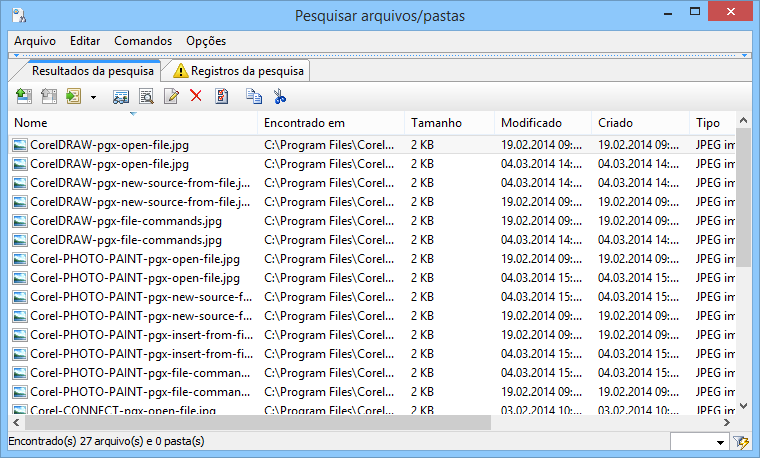
O menu (e em parte os botões e atalhos) oferecem as seguintes funções de edição para a "a lista de resultados da pesquisa":
Arquivo
Os seguintes itens de menu do item do menu principal de pesquisa em "Arquivo" também são oferecidos como botões e atalhos:
- Abrir (atalho: Enter, ou: duplo clique)
Depois de ativar este item de menu (ou este ícone, ou este atalho), todos os arquivos e pastas selecionados na aba "Resultado da pesquisa" são abertos com o programa atribuído como programa padrão dos arquivos desta extensão no Windows.
 Abrir local no painel ativo (atalho: Espaço)
Abrir local no painel ativo (atalho: Espaço)
Depois de ativar este item de menu (ou este ícone, ou este atalho), o item realçado na "lista Resultado da pesquisa", é realçado no painel ativo e a janela principal do FreeCommander vem para o primeiro plano. A janela "Pesquisar arquivos e pastas" permanece aberta em segundo plano. Se outra pasta está ativa no painel ativo, a pasta do item realçado (exibido na coluna "Encontrado em") é aberta. Abrir local no painel inativo (atalho: Ctrl+Espaço)
Abrir local no painel inativo (atalho: Ctrl+Espaço)
Depois de ativar este item de menu (ou este ícone, ou este atalho), o item realçado na "lista Resultado da pesquisa", é realçado no painel inativo e a janela principal do FreeCommander vem para o primeiro plano. A janela "Pesquisar arquivos e pastas" permanece aberta em segundo plano. Se outra pasta está ativa no painel inativo, a pasta do item realçado (exibida na coluna "Encontrado em") é aberta. Remover da lista (atalho: Ctrl+R)
Remover da lista (atalho: Ctrl+R)
Depois de ativar este item de menu (ou este ícone, ou este atalho), todos os itens selecionados na "lista Resultado da pesquisa" são removidos desta lista.
 Exportar para o recipiente de arquivos
Exportar para o recipiente de arquivos
Depois de ativar este item de menu (ou este ícone), um submenu com os seguintes itens de menu é aberto:- Exportar todos os itens (atalho: Ctrl+R)
Depois de ativar este item de menu (ou este atalho), todos os itens da aba "Resultado da pesquisa" são salvos temporariamente em um recipiente de arquivos. No menu principal do FreeCommander no item de menu "Ferramentas → Configurações → Visualizar → Abas de pastas" na aba "Aba do Recipiente de arquivos" pode ser definido onde os recipientes de arquivos são armazenados e se eles são excluídos ao fechar o FreeCommander. O conteúdo do recipiente de arquivos temporários criado é exibido em uma nova aba no painel ativo do FreeCommander. - Exportar itens selecionados (atalho: Ctrl+S)
Depois de ativar este item de menu (ou este atalho), todos os itens selecionados na aba "Resultado da pesquisa" são salvos em um recipiente de arquivos temporários. No menu principal do FreeCommander no item de menu "Ferramentas → Configurações → Visualizar → Abas de pastas" na aba "Aba do recipiente de arquivos" pode ser definido onde os recipientes de arquivos são armazenados e se eles são excluídos ao fechar o FreeCommander. O conteúdo do recipiente de arquivos temporários criado é exibido em uma nova aba no painel ativo do FreeCommander.
 Visualizar (atalho: F3)
Visualizar (atalho: F3)
Depois de ativar este item de menu (ou este ícone, ou este atalho), o item realçado na aba "Resultado da pesquisa", é aberto no "Visualizador". Visualização rápida (atalho: Ctrl+Q)
Visualização rápida (atalho: Ctrl+Q)
Depois de ativar este item de menu (ou este ícone, ou este atalho) o "Painel de visualização rápida" é aberto/fechado. Ele exibe o item realçado. Ele pode ser configurado no item de menu "Ferramentas → Configurações → Visualizar → Visualizador".
 Editar (atalho: F4)
Editar (atalho: F4)
Depois de ativar este item de menu (ou este ícone, ou este atalho), o item realçado na aba "Resultado da pesquisa", é aberto com um editor externo e pode ser editado. Os editore podem ser configurados no item de menu "Ferramentas → Configurações → Programas" na aba "Editores".- Comparar dois arquivos (atalho: Ctrl+Alt+V)
Depois de ativar este item de menu (ou este atalho), o conteúdo de dois arquivos selecionados na aba "Resultado da pesquisa" é comparado. Consulte "Comparar arquivos...".  Excluir (atalho: Del)
Excluir (atalho: Del)
Depois de ativar este item de menu (ou este ícone, ou este atalho), os itens realçados na aba "Resultado da pesquisa" são movidos para a lixeira, depois de confirmar o diálogo "Você deseja realmente mover estes x arquivos para a lixeira?" Eles não são apenas excluídos da lista Resultado da pesquisa!
 Propriedades (atalho: Alt+Enter)
Propriedades (atalho: Alt+Enter)
Depois de ativar este item de menu (ou este ícone, ou este atalho), a janela apropriada do Windows é exibida para estes itens (arquivos e/ou pastas)selecionados na "lista Resultado da pesquisa".
- Atributos/Data e hora (atalho: Shift+Enter)
Depois de ativar este item de menu (ou este atalho), os atributos e data e hora dos itens selecionados na "lista Resultado da pesquisa" podem ser editados na janela "Atributos/Data e hora". Este comando deve ser executado apenas por usuários experientes. - Fechar (atalho: Esc)
Depois de ativar este item de menu (ou este atalho), a janela "Pesquisar arquivos e pastas" será fechada sem nenhuma ação adicional.
Editar
Os seguintes itens de menu do item de menu principal da pesquisa "Editar" são também oferecidos como atalhos:
 Copiar (atalho: Ctrl+C)
Copiar (atalho: Ctrl+C)
Depois de ativar este item de menu (ou este ícone, ou este atalho), todos s itens selecionados na "lista Resultado da pesquisa" são copiados para a área de transferência e podem ser (na janela principal do FreeCommander) inseridos em uma outra pasta posteriormente. Recortar (atalho: Ctrl+X)
Recortar (atalho: Ctrl+X)
Depois de ativar este item de menu (ou este ícone, ou este atalho), todos s itens selecionados na "lista Resultado da pesquisa" podem ser (na janela principal do FreeCommander) inseridos em uma outra pasta. Assim que eles estão inseridos, eles são excluídos da sua pasta original. Portanto, o comando "Recortar" age como um comando de movimento.- Selecionar tudo (atalho: Ctrl+A)
Depois de ativar este item de menu (ou este atalho), todos os itens da "lista Resultado da pesquisa" são selecionados. - Inverter seleção (atalho: x no teclado numérico)
Depois de ativar este item de menu (ou este atalho), todos os itens ainda não selecionados na "lista Resultado da pesquisa" são selecionados. Além disso todos os itens selecionados são desmarcados. - Copiar nome como texto (atalho: Shift+Alt+Ins)
Depois de ativar este item de menu (ou este atalho), os nomes (incluindo extensões) dos itens selecionados na "lista Resultado da pesquisa" são copiados para área de transferência. - Copiar caminho+nome como texto (atalho: Alt+Ins)
Depois de ativar este item de menu (ou este atalho), os caminhos e nomes (incluindo extensões) dos itens selecionados na "lista Resultado da pesquisa" são copiados para área de transferência. - Copiar caminho como texto (atalho: Ctrl+Alt+Ins)
Depois de ativar este item de menu (ou este atalho), os caminhos dos itens selecionados na "lista Resultado da pesquisa" são copiados para área de transferência. - Copiar caminho+nome UNC como texto
Depois de ativar este item de menu, os caminhos e nomes UNC (incluindo extensões) dos itens selecionados na "lista Resultado da pesquisa" são copiados para área de transferência.
Comando
Os seguintes itens de menu do item do menu principal da pesquisa "Comandos" são oferecidos:
- Localizar (atalho: Ctrl+F)
Depois de ativar este item de menu (ou este atalho), o processo de pesquisa é iniciado. Como resultado da pesquisa, os itens encontrados são exibidos na aba "Resultado da pesquisa". O registro do processo de pesquisa é exibido na aba "Registro da pesquisa". Os resultados dos processos de pesquisa anteriores são substituídos. Este comando também pode ser iniciado, ativando o botão "Localizar". - Localizar - anexar aos itens encontrados (atalho: Shift+Ctrl+F)
Depois de ativar este item de menu (ou este atalho), o processo de pesquisa é iniciado. Os itens encontrados são anexados aos itens da "lista Resultado da pesquisa" encontrados em processos de pesquisa anteriores. -
Limpar histórico
Se a opção "Salvar histórico" estiver marcada, o histórico de entradas na caixas de combinação do diálogo "Pesquisar arquivos e pastas" é salvo por campo (caixa) contanto que o comando "Limpar histórico" não seja ativado.
Opções
Os seguintes itens de menu do item do menu principal da pesquisa "Opções" são oferecidos:
- Adicionar caracteres especiais ao nome do arquivo
Clicando neste item de menu ativa/desativa esta opção. Se esta opção estiver marcada, este item de menu é recedido pelo ícone  e o conteúdo do campo "Nome do arquivo" é anexado com o caractere especial "*".
e o conteúdo do campo "Nome do arquivo" é anexado com o caractere especial "*".
- Modo avançado
Clicando neste item de menu ativa/desativa esta opção. Se esta opção estiver marcada, este item de menu é precedido pelo ícone  e as seguintes possibilidades para usuários avançados são oferecidas:
e as seguintes possibilidades para usuários avançados são oferecidas:
- Aba "Localização"
- A opção "Expressão regular" é exibida abaixo do campo "Nome do arquivo". Marcando essa opção será permitido usar expressões regulares neste campo.
- As opções "Expressão regular", "Modo hexa" e o campo "Codificação" são exibidos abaixo do campo "Contendo o texto". Ao ativar vai permitir usar expressões regulares, números hexadecimais, ou selecionar um método de codificação para este campo.
- Aba "Filtros"
- A opção "Expressão regular" é exibida abaixo do campo "Excluir arquivos". Marcando essa opção será permitido usar expressões regulares neste campo.
- A opção "Expressão regular" é exibida abaixo do campo "Filtro de subpastas". Marcando essa opção será permitido usar expressões regulares neste campo.
- Salvar histórico
Clicando neste item de menu ativa/desativa esta opção. Se esta opção estiver marcada, este item de menu é precedido pelo ícone  e o histórico de entradas nessa caixa de combinação do diálogo "Pesquisar arquivos e pastas" é salvo por campo (caixa) contanto que o comando "Limpar histórico" não seja ativado.
e o histórico de entradas nessa caixa de combinação do diálogo "Pesquisar arquivos e pastas" é salvo por campo (caixa) contanto que o comando "Limpar histórico" não seja ativado.
- Ativar primeiro a aba de perfis
Clicando neste item de menu ativa/desativa esta opção. Se esta opção estiver marcada, este item de menu é precedido pelo ícone  e ao abrir o diálogo "Pesquisar arquivos e pastas" na aba "Perfis" é ativado.
e ao abrir o diálogo "Pesquisar arquivos e pastas" na aba "Perfis" é ativado.
- Ocultar automaticamente parâmetros de pesquisa no final da pesquisa
Clicando neste item de menu ativa/desativa esta opção. Se esta opção estiver marcada, este item de menu é precedido pelo ícone  e a parte superior da divisão da janela "Pesquisar arquivos e pastas" é oculta automaticamente depois do processo de pesquisa.
e a parte superior da divisão da janela "Pesquisar arquivos e pastas" é oculta automaticamente depois do processo de pesquisa.
- Abrir diálogo na última posição em que foi usado
Clicando neste item de menu ativa/desativa esta opção. Se esta opção estiver marcada, este item de menu é precedido pelo ícone  e a janela "Pesquisar arquivos e pastas" é iniciada na posição e tamanho da tela, em que foi fechada pela última vez.
e a janela "Pesquisar arquivos e pastas" é iniciada na posição e tamanho da tela, em que foi fechada pela última vez.
Se esta opção não estiver marcada, ao abrir o diálogo "Pesquisar arquivos e pastas", a parte inferior da divisão da janela "Pesquisar arquivos e pastas" é oculta.
- Manter em cima
Clicando neste item de menu ativa/desativa esta opção. Se esta opção estiver marcada, este item de menu é precedido pelo ícone  e a janela "Pesquisar arquivos e pastas" sempre estará em primeiro plano.
e a janela "Pesquisar arquivos e pastas" sempre estará em primeiro plano.
Barra de informações e filtro
A "Barra de informações e filtro" está localizada abaixo da lista de arquivos e pastas encontrados.
Ele mostra à esquerda o número de arquivos e pastas na aba "Resultados da pesquisa".
O "Filtro rápido" 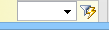 fornece a possibilidade de diminuir o número de arquivos encontrados.
fornece a possibilidade de diminuir o número de arquivos encontrados.
- Campo de entrada
O campo de entrada "Filtro rápido" permite definir um filtro (Exemplo: ".bmp; .png; a*.htm")
Assim que o foco está sobre este campo e o primeiro caractere é digitado, o filtro rápido é ativado e o botão atrás do campo de entrada é alterado de para
para  .
. - Botão

Depois de ativar o botão ![]() uma lista de seleção é exibida, com as últimas entradas (filtros) neste campo. Clicando no botão
uma lista de seleção é exibida, com as últimas entradas (filtros) neste campo. Clicando no botão ![]() ativa o filtro realçado.
ativa o filtro realçado.
- Botão

Clicando em ativa o filtro rápido, altera o botão para
ativa o filtro rápido, altera o botão para  e atualiza o conteúdo da barra de informações.
e atualiza o conteúdo da barra de informações.
Clicando em desativa o filtro e alterna o botão de volta para
desativa o filtro e alterna o botão de volta para  .
.
Na aba "Registro da pesquisa" todos os problemas são listados nas ocorrências durante o processo de pesquisa.
Exemplos de problemas:
- Um arquivo ou pasta não pôde ser acessado
- Um arquivo não pôde ser aberto para pesquisar o conteúdo, porque foi aberto em um outro computador
- A pasta foi ignorada, porque ela foi definida como "Filtro de exclusão" na aba "Filtros"
Se a opção "Abrir diálogo na última posição em que foi usado" não estiver marcada, ao abrir o diálogo "Pesquisar arquivos e pastas", a parte inferior da divisão da janela "Pesquisar arquivos e pastas" é oculta. Neste caso a aba "Registro da pesquisa" é aberta apenas, depois da primeira ativação do processo de pesquisa, durante cada erro ocorrido.

